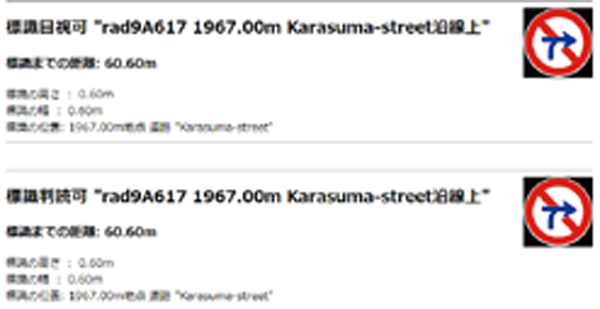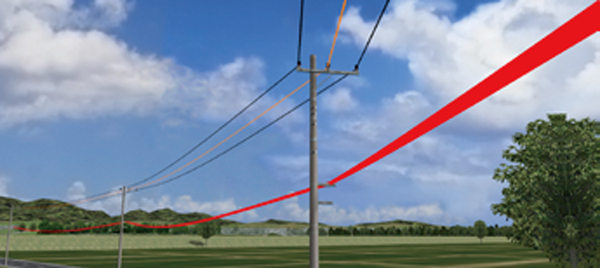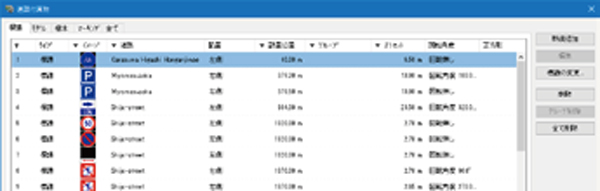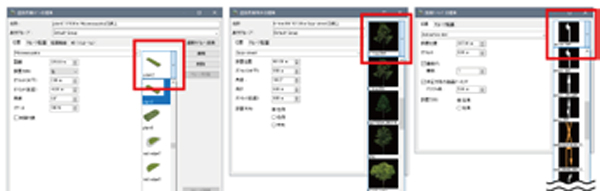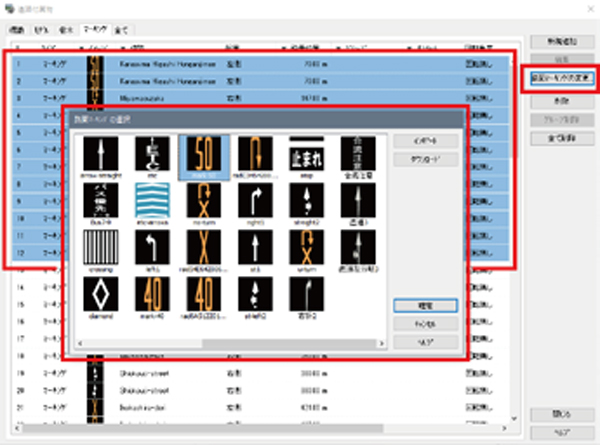| Support Topics | ||
| 支援主題・ UC-win/Road | ||
|
||
|
此次,我們將介紹「道路附屬物」功能,該功能改進了GUI(操作介面),更易於使用。 可以透過道路附屬物功能做什麽? UC-win/Road的道路附屬物功能可以輕鬆地在道路上創建連續的路燈和電線桿等物體。透過輸入擺放間隔和擺放數量,可以在道路沿線放置相同的模型,能在短時間內擺放電線桿、綠化樹等。 在功能區點擊[編輯]選單欄,然後單擊「道路附屬物」圖標。 有四種類型的模型可以作為道路附屬物擺放:路標、3D模型、2D樹木和道路標線。設定參數如下。 對於路標,從列表中選擇要擺放的路標並指定擺放道路、道路起點、與道路橫斷面的相對位置、擺放角度以及前進方向的左側或右側等參數。除此之外,可以設定路標的尺寸、支柱的高度、厚度和顏色並進行擺放,還可以指定路邊型、懸臂型、門型等不同路標類型、路標的背面顏色和擺放間距等參數,也可以設定「可見」和「可讀」等可見性訊息。 對於3D模型,選擇擺放的模型並指定擺放道路、道路起點、與道路橫斷面的相對位置、擺放角度等參數。3D模型不僅可以擺放在道路的左右,還可以擺放在道路中央,還可以指定大小比例。 此外,可以透過連續擺放兩個或多個3D模型來安裝電線。當擺放兩個或多個模型時,可以使用電線功能在中間連接一條電線,可以指定電線相對於模型的位置、粗細和鬆緊度。電線功能可以將電線連接到任何模型,而不僅限於電線桿模型,因此除了電線之外,還可以用於表現纜線和纜繩。可以在VR空間中選擇所創建的電線,並對其新增和編輯顏色和旋轉等詳細參數。 對於2D樹,設定基本項目以及樹的類型和高度。透過調整樹木的高度,可以改變整棵樹的大小。 對於道路標線,選擇標線並指定擺放道路、擺放位置、擺放車道和標線尺寸。 如果連續擺放兩個或更多個道路附屬物,還可以在設定視窗的「配置組」頁籤中輸入增量和隨機性。如果設定增量,間距和角度將在第一次放置後增加或減少輸入的值。如果設定隨機性,間隔和角度將在固定值±隨機性輸入值範圍內隨機變化。 關於新的GUI 以下介紹在Ver.16中改善的道路附屬物功能。 改善列表顯示 在路標、模型、樹木、標線的各頁籤中,分別顯示左半部分的縮略圖和右半部分的附件列表,所有擺放的道路附屬物將顯示在同一個表格中,並且改善道路名稱和擺放對象縮略圖的可視性。 道路名稱和擺放對象的排序篩選功能 Ver.16中改進的列表顯示具有排序和篩選的功能。透過道路附屬物的圖標或道路名稱進行排序篩選,可以快速找到所需的道路附屬物。 增強已擺放道路附屬物的編輯功能 在道路附件的編輯畫面上,現在可以稍後更改模型、樹木和標記的放置。 替換現有排列時,無需刪除和重新排列一次,提高了數據創建效率。 此外,可以對路標、模型、樹木和標線進行批量修改或刪除。批量修改支援將多種類型的模型統一替換為單獨的類型。 材質導入和下載功能 現在可以在每個編輯視窗中導入和下載材質,並選擇路標、樹木和標線的圖像。 綠化帶方案設計 當使用道路附屬物功能擺放樹木時,整齊地排列外觀完全相同的樹看起來顯得不自然,所以可以透過改變樹的高度、角度等參數來創造一個更真實的景觀。在「編輯道路附屬物」視窗的「分組」頁籤中,可以透過輸入隨機性或來改變每個參數值。 設定隨機參數時的注意事項,應事先將dH設定為一個固定的負值,以便將模型根部埋入地下,這樣在加入最大隨機性值時,模型就不會被抬離路面。如果隨機參數大於這個值時模型則會高於地面。 除了隨機性之外,還可以透過增加擺放樹木的種類來實現更自然的外觀。 |